主题
- #Windows更新
- #Windows 11
- #刪除檔案
- #整理容量
撰写: 2025-03-02
撰写: 2025-03-02 02:13
今天久違地更新了Windows 11。因為是Canary頻道,幾乎每週都會更新一次,但最近有點少,所以很好奇為什麼沒更新?總之,更新順利完成,去年或前年,不記得是Tistory還是Naver,曾經分享過這方面的內容,但由於我主要在두루미스 (durumis)上使用母語部落格,所以今天就來介紹一下。
首先,我想傳達的重點很簡單。Windows定期更新後,舊版本的Windows相關檔案會保留下來,如果放著不管,不僅會佔用硬碟空間,還會與新的Windows相關檔案衝突,可能導致電腦效能下降。因此,完成更新後,Windows使用者必須完成這個步驟!
其實使用Windows 10的時候完全不知道這件事,有一段時間C槽空間顯示紅色警告,在尋找解決方法時才發現的。(罪魁禍首是Clipchamp,所以我果斷地刪除了它)

午餐後,我監控電腦,為了撰寫這篇文章,從早上到現在,我擷取了C槽的容量畫面。接下來,我將逐步指導您如何刪除舊版本的Windows相關檔案。
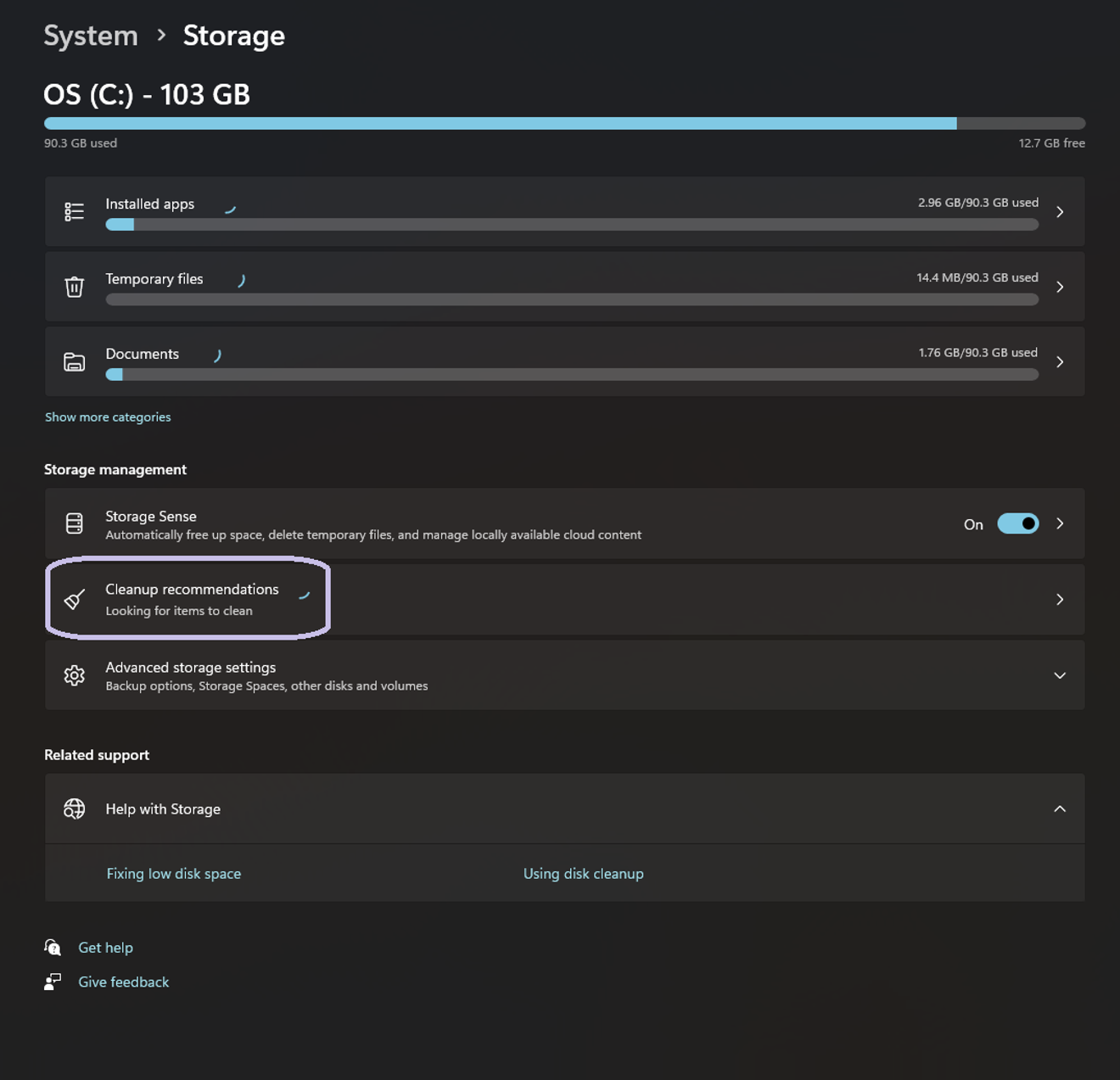
首先,使用Windows鍵+I快捷鍵打開設定。然後進入系統分頁,再進入「儲存空間」項目。您會看到一個圓圈在螢幕上不停旋轉,點擊它。
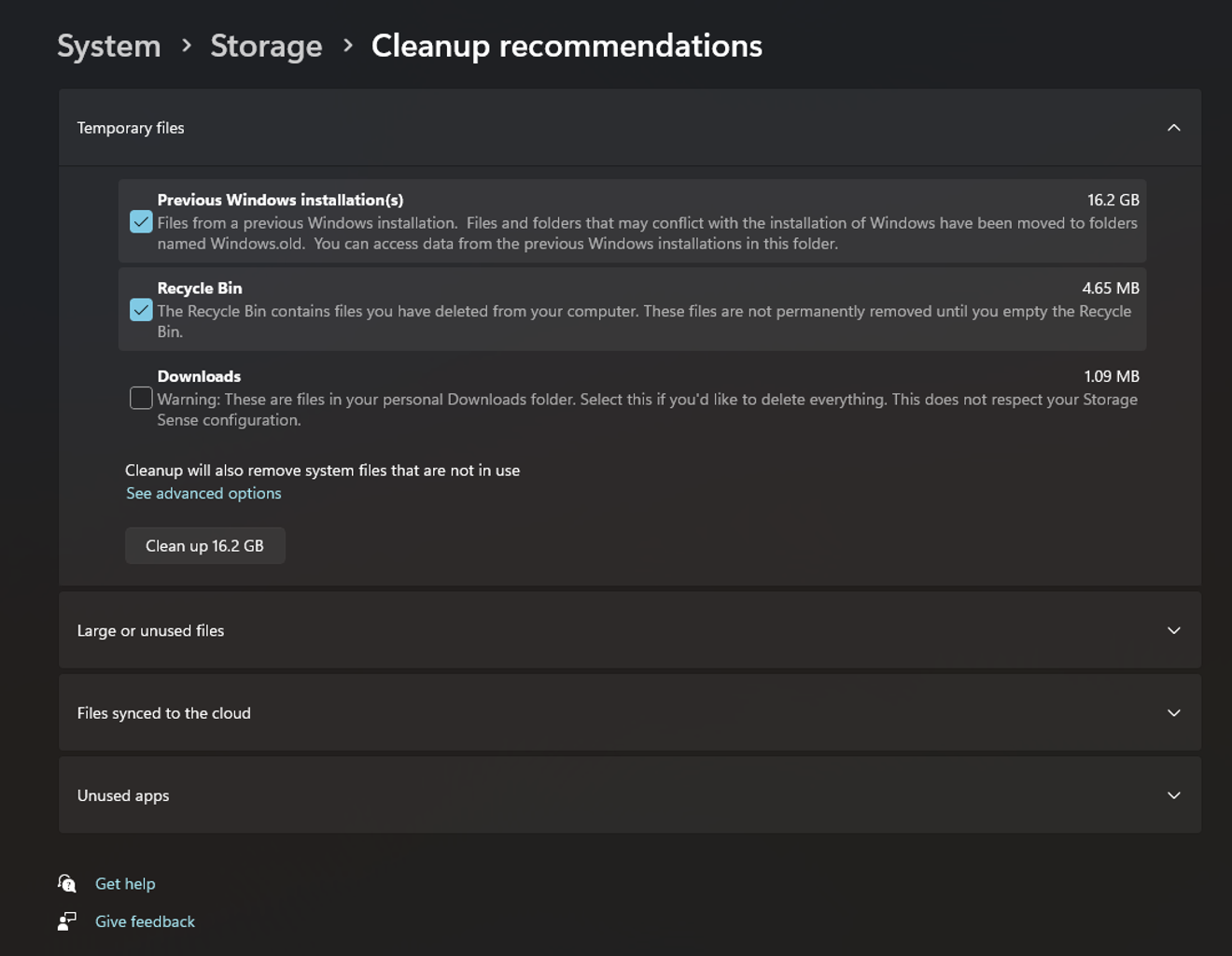
在此,勾選「之前的Windows安裝檔案」以及您想要刪除的項目。然後點擊清除。

點擊「繼續」,刪除程序就會開始。需要一些時間,最多大約5分鐘左右。但是,今天怎麼這麼久?是我的錯覺嗎?
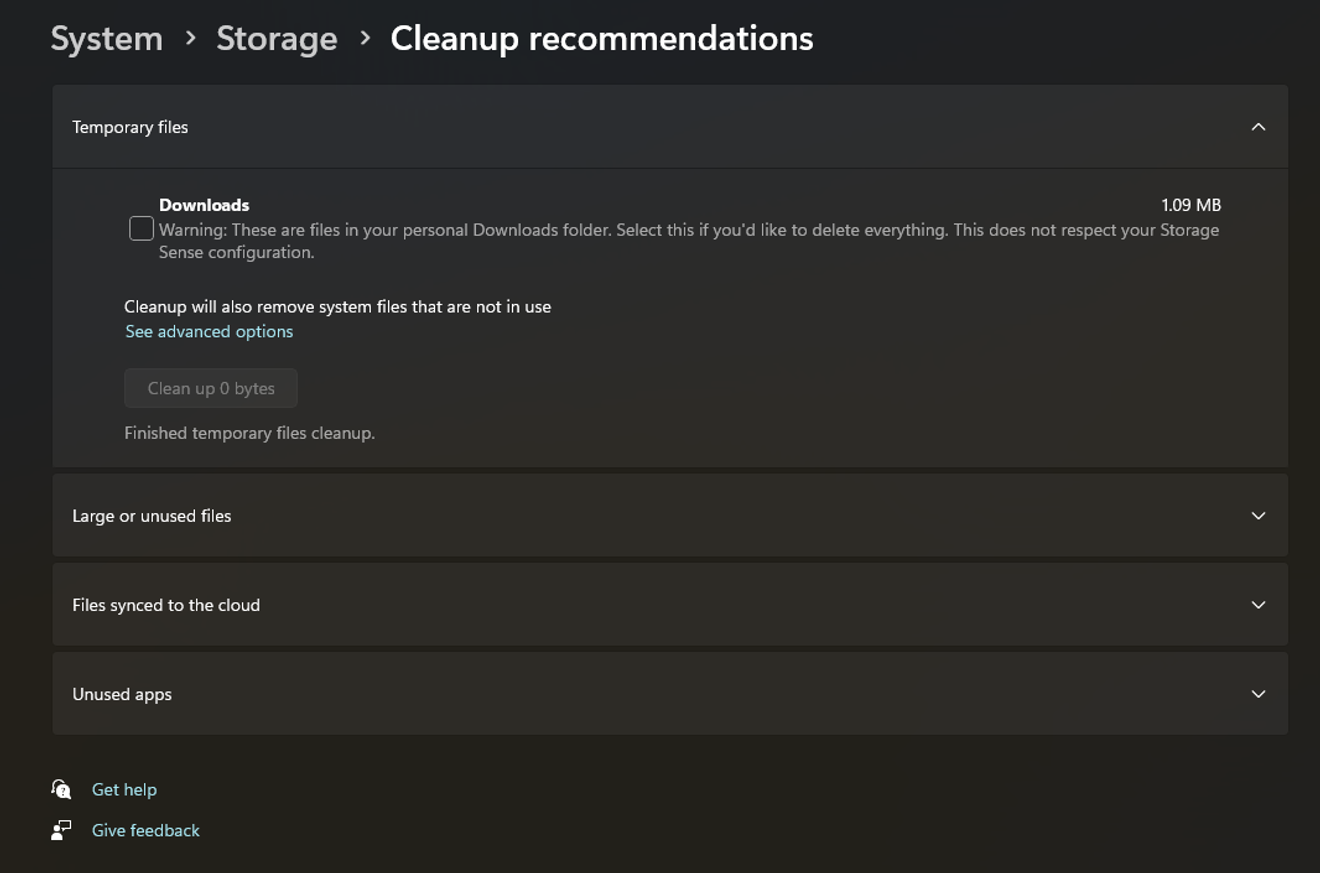
刪除完成了。讓我們檢查一下C槽。

達到了預期的數字,太好了~
使用這台電腦已經超過五年了,沒有出現警告,速度也很快,我很滿意,也很感激,希望未來也能繼續順利使用。我不想要Windows 12,現在的11就足夠了。
评论0